
- Завантажте інструмент відновлення ПК Restoro що поставляється із запатентованими технологіями (патент доступний тут).
- Клацніть Почніть сканування знайти проблеми з Windows, які можуть спричинити проблеми з ПК.
- Клацніть Відремонтувати все щоб виправити проблеми, що впливають на безпеку та продуктивність вашого комп’ютера
- Restoro завантажив 0 читачів цього місяця.
Рішення 5. Перезапустіть службу оновлення Windows
Якщо будь-який із файлів .dll, пов’язаних із Центром оновлення Windows, неправильно зареєстрований, ви також можете зіткнутися з цією проблемою. Тому, будь ласка, виконайте наведені нижче дії, щоб зареєструвати службу Windows Update:
- Натисніть кнопку Windows + R клавіші для виклику вікна "Виконати"
- Тип services.msc і натисніть гаразд
- Знайдіть і клацніть правою кнопкою миші Windows Update і виберіть Стій

- Клацніть на Почніть кнопка, тип cmd у вікні пошуку, а потім клацніть правою кнопкою миші на cmd, щоб вибрати Запустити від імені адміністратора
- Введіть наступні команди та натисніть Введіть після кожного:
- regsvr32 wuaueng.dll
- regsvr32 wups2.dll
- regsvr32 wucltux.dll
- regsvr32 wuwebv.dll
- regsvr32 wups.dll
- regsvr32 wuapi.dll
- Клацніть гаразд коли буде запропоновано
- Перезапустіть службу Windows Update на своєму комп'ютері
- Натисніть кнопку Windows + R клавіші, щоб викликати поле Виконати, введіть services.msc і натисніть гаразд
- Знайдіть і клацніть правою кнопкою миші Windows Update і виберіть Почніть
- Перезапустіть комп’ютері та спробуйте виконати оновлення Windows
Не вдалося підключитися до служби оновлення Windows 10? Не панікуйте! Ось короткі поради щодо вирішення проблеми!
Рішення 6: Скиньте сховище Windows Update
Якщо жоден із описаних вище методів не функціонував, можливо, ви захочете спробувати скинути налаштування сховища Windows Update. Для цього виконайте кроки, описані нижче:
- Клацніть Почніть і тип cmd
- Клацніть правою кнопкою миші CMD і вибрати Запустити від імені адміністратора
- Введіть такі команди та натисніть Enter після кожної з них:
- чисті стоп-біти
- чиста зупинка wuauserv
- Відкрийте a Провідник Windows вікно та перейдіть до% WINDIR% (наприклад, зазвичай C: Windows)
- Перейменувати SoftwareDistribution на SoftwareDistribution.old
- Повернення на піднесене Командний рядок і введіть ці команди:
- чисті стартові біти
- чистий старт
- Перезапустіть комп'ютера
Рішення 7: Використовуйте точку відновлення системи
Відновлення системи дозволяє відновити систему до попереднього загального стану не впливаючи на ваші особисті файлиЦей посібник показує вам як виконати відновлення системи -.
Після завершення відновлення системи Windows перезапуститься та запустить Центр оновлення Windows для нового встановлення оновлень.
Рішення 8: Тимчасово вимкніть антивірус / брандмауер
Ваш антивірусна програма іноді може зупинити службу Windows Update. Отже, тимчасово вимкніть його, а потім перевірте наявність оновлень.
Незалежно від того, працює рішення чи ні, увімкніть захист комп’ютера якомога швидше.
Загалом, ми сподіваємось, що перелічені вище рішення допомогли вам вирішити вашу проблему. Також сміливо діліться іншими методами, які ви спробували допомогти вам вирішити цю проблему.
ПОВ'ЯЗАНІ КЕРІВНИЦТВА:
- Як виправити високий рівень використання ЦП в службі оновлення Orchestrator
- Виправлення: червоний знак оклику Windows Update
Примітка редактора: Ця стаття востаннє оновлена 7 січня 2020 року.
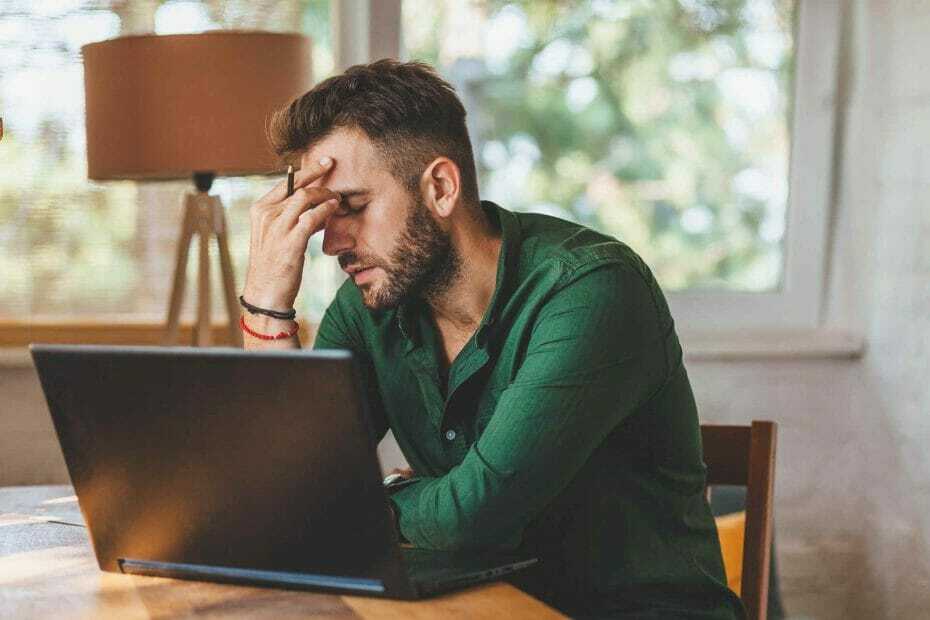

![Помилка 0x80070017 у Windows 10 [повне виправлення]](/f/1c41d3c952461c3699ef516577f959b3.jpg?width=300&height=460)